cad是一款专业的图像制作软件,那么使用cad制图软件制作好了后,应该用什么打印出来,又好看又不影响原创设计者的灵感呢?一起来东坡下载看看这款依云cad批量打图精灵,功能稳定、强大,帮助你保留原创者的设计思想。
依云cad批量打图精灵介绍
通常情况下,普通用户是用不上cad批量打印功能的,但是对于一些图文店,每天要打印大量的cad文件,cad批量打印需求就很强烈了。今天就给大家推荐一款实用的cad批量打印软件:依云CAD批量打图精灵。CAD批量打图精灵可以方便的对cad文件进行批量打印与PDF转换。CAD 批量打图精灵,一款 AutoCAD 图纸批量打印软件。在产品设计过程中,往往有大量的图纸需要打印或转为 PDF,可能是一个 CAD 图形文件里有多张图纸,或是分散于多个文件,打印起来需要一个一个框选,操作单调且费时费力。CAD批量打图精灵则可以为您分担繁重的重复劳动,软件可自动识别 CAD 中的图框并依次打印或换 PDF。
功能介绍
1). 智能极速图框识别。您无需对图纸做任何修改,可全自动智能极速地识别普通图框,图框可以由直线、多段线、二维多段线、面域、视口、代理实体、块参照或外部参照组成。
2). 全空间批量打印。模型空间多图批量打印;多个布局空间多图或单图批量打印。
3). 多文档批量打印。依次打开多个 CAD 图形文件,识别上述指定空间内的图框并打印。
4). 多格式支持。不仅能直接打印图纸,还可以将图纸转换为 PDF、JPG、PNG、plt、DWF、DWFx,XPS 等格式文件。
5). 功能全面,使用操作简单。能根据打印机纸张方向自动旋转 CAD 图纸以获得最佳放置效果
依云cad批量打图精灵使用教程
使用提示:
1. 外侧图框必需为正矩形;
2. 图框以外不包含其它内容,这个不是必需的,但有助于减少图框误判。您也可以通过指定层、实体类型或图框宽长比来控制如何识别图框。
2.1 打开 CAD 批量打图精灵主界面
1) 首先确保您已经安装了 CAD 批量打图精灵和“pdfFactory”这两个软件(pdfFactory虚拟打印机在安装CAD 批量打图精灵时会提示你安装);
2) 安装完成后,关闭您正在运行的 AutoCAD,重新打开一个含有多张图纸的 CAD 图形文件;
3) 在 AutoCAD 命令行里输入“QPlot”后按回车或空格,将会弹出 CAD 批量打图精灵界面。
2.2 模型空间多图批量打印问题描述:
当前打开一张图纸,模型空间有多张图如何打印?
解答:进入 CAD 批量打图精灵界面,先点击“使用默设置”,然后点击“确认”开始打印。
2.3 多布局空间多图批量打印问题描述:
当前打开一张图纸,有多个布局空间,每个布局空间有多张图纸,如何打印?
解答:进入 CAD 批量打图精灵界面,在“图框识别模式/打印空间”分组下选“图纸空间‐多个布局”,点击“确认”开始打印。
2.4 多文档模型空间多图批量打印问题描述:
现有多个 dwg 或 dxf 文件,每个文件模型空间含有多张图纸如何打印?
解答:进入 CAD 批量打图精灵界面,先点击“使用默设置”,然后切换到“多文档打印”标签下,点击“选取文件”选取您要打印的 CAD 图形(按住 Ctrl 键,您可以一次选取多个文件,也可将文件或文件夹拖放到文件列表框以添加文件),选中后点“打开”,您选择的文件会出现在列表里面,然后点击“确认”开始打印。
2.5 多文档模型空间单图批量打印问题描述:
现有多个 dwg 或 dxf 文件,每个文件模型空间含有单张图纸(这些图纸可能是非 AutoCAD 软件转换过来的 dxf 图形,图框为断续的线段或存在瑕疵)如何打印?
解答:此类图形较特殊无法进行图框识别,但你稍微设置一下,即可满足需求。进入 CAD批量打图精灵界面,在“图框识别模式/打印空间”分组下不勾选“多图模式‐分析图框”,其他使用默设置,点击“确认”开始打印。
- PC官方版
- 安卓官方手机版
- IOS官方手机版















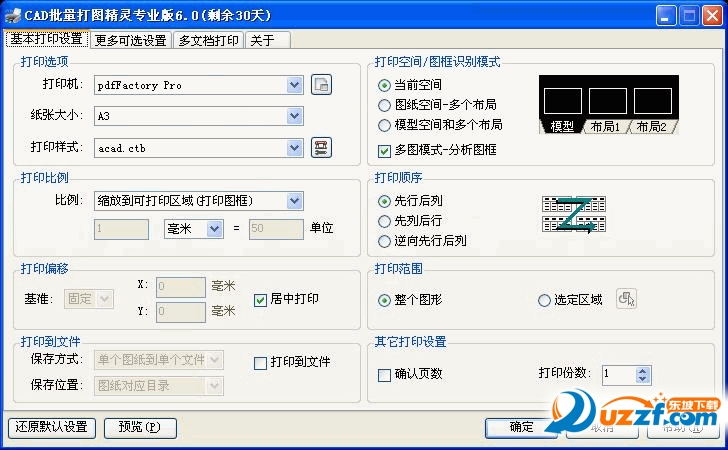
 msteel批量打印工具箱20.10.08 免费版
msteel批量打印工具箱20.10.08 免费版
 快印鼠自助打印系统4.4 官方版
快印鼠自助打印系统4.4 官方版
 内蒙古自治区网上税务局签章组件8.2.4 官方免费版
内蒙古自治区网上税务局签章组件8.2.4 官方免费版
 动物卫生监管智能系统2.0.7.5 最新版
动物卫生监管智能系统2.0.7.5 最新版
 优家购门店宝3D设计器1.0 官方版
优家购门店宝3D设计器1.0 官方版
 青墨素材管理器0.9.92.17 官方版
青墨素材管理器0.9.92.17 官方版
 探索者易打印软件20180918 官方最新版
探索者易打印软件20180918 官方最新版
 汇美婚设计软件5.0.2 免费版
汇美婚设计软件5.0.2 免费版
 xiaopiu原型工具0.0.1官方版
xiaopiu原型工具0.0.1官方版
 LuoApp骆谱条码标签打印软件6.0 官方版
LuoApp骆谱条码标签打印软件6.0 官方版
 培训收费打印专家2.2.5 绿色版
培训收费打印专家2.2.5 绿色版
 UniBarcode Lite印刷标签打印软件1.0官方版
UniBarcode Lite印刷标签打印软件1.0官方版
 三维家助手1.0官方版
三维家助手1.0官方版
 房盒子vr软件2.2.6731 官方版
房盒子vr软件2.2.6731 官方版
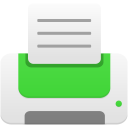 潜标打印20180409 绿色免费版
潜标打印20180409 绿色免费版
 i印通自助打印软件2.5.30201.0 官方客户端
i印通自助打印软件2.5.30201.0 官方客户端
 好印云影像毕业纪念册设计软件1.0.12 最新免费版
好印云影像毕业纪念册设计软件1.0.12 最新免费版
 易字帖(字帖生成打印软件)1.1.1.0 官方绿色版
易字帖(字帖生成打印软件)1.1.1.0 官方绿色版
 优图收据打印软件2018免费版8.0 绿色版
优图收据打印软件2018免费版8.0 绿色版
 labeljoy(扁平化图标设计工具)5.4.0 免费安装版
labeljoy(扁平化图标设计工具)5.4.0 免费安装版
 开博快递单打印软件2.0 正式版
开博快递单打印软件2.0 正式版
 普贴标签打印机电脑操作软件免费版
普贴标签打印机电脑操作软件免费版
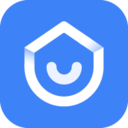 酷家乐企业标准版11.1.25 官方最新版
酷家乐企业标准版11.1.25 官方最新版
 杜特预见家2.0 门店版
杜特预见家2.0 门店版
 易打标条码标签编辑打印软件3.6 最新版
易打标条码标签编辑打印软件3.6 最新版
 SoftPerfect Print Inspector(打印监控管理软件)7.0.10 破解版
SoftPerfect Print Inspector(打印监控管理软件)7.0.10 破解版
 有思度家具设计软件v2018 免费版
有思度家具设计软件v2018 免费版
 飞扬动力广告公司管理软件2.6.0.648官网最新版
飞扬动力广告公司管理软件2.6.0.648官网最新版
 酷家乐云设计10.1.7绿色免费版【3d室内设计】
酷家乐云设计10.1.7绿色免费版【3d室内设计】
 印通印刷软件(小巧的印刷系统)1.1 官方版
印通印刷软件(小巧的印刷系统)1.1 官方版
 印刷电路板PCB设计软件CadSoft Eagle Professional7.3.0 专业版
印刷电路板PCB设计软件CadSoft Eagle Professional7.3.0 专业版
 方正飞翔印刷软件7.0 官方免费版
方正飞翔印刷软件7.0 官方免费版





 免费家具设计软件(定制家具设计软件)1.3.0.
免费家具设计软件(定制家具设计软件)1.3.0. 爱普生1100打印机清零软件绿色免费版
爱普生1100打印机清零软件绿色免费版 BarTender2016(条码标签打印软件)32&64位中
BarTender2016(条码标签打印软件)32&64位中 条码设计打印(BarTender Enterprise Automa
条码设计打印(BarTender Enterprise Automa 中异广告公司管理软件9.1.0.0 破解版
中异广告公司管理软件9.1.0.0 破解版 黑马校对2004 全能绿色免费版v1.0
黑马校对2004 全能绿色免费版v1.0 电路板设计软件(PCB Layout)5.0 中文绿色版
电路板设计软件(PCB Layout)5.0 中文绿色版 3维电气接线模拟软件1.0 最新免费版
3维电气接线模拟软件1.0 最新免费版 mg3580清零软件(佳能mg3580清零软件)3.4.0.
mg3580清零软件(佳能mg3580清零软件)3.4.0.